amazonにログインすると、過去にチラッと見たものがひつこく表示されたり、関連するようなものがず~っと表示されたりと、不快な思いをしていませんか?
ものによっては家族に見られたら嫌だなぁ~、とか、そんなことも気になりますよね。
こうしたおすすめ商品などについて、自分で設定ができるのをご存知ですか?
今回は、あなたのアカウントでおすすめとして表示されるものについての設定方法などについてご紹介します。
あなたのamazonの履歴表示、どうなっていますか?
amazonのアカウントにログインして、「マイストア」をクリックします。
マイストアの画面で、表示履歴というのをクリックすると、このような画面表示になります。
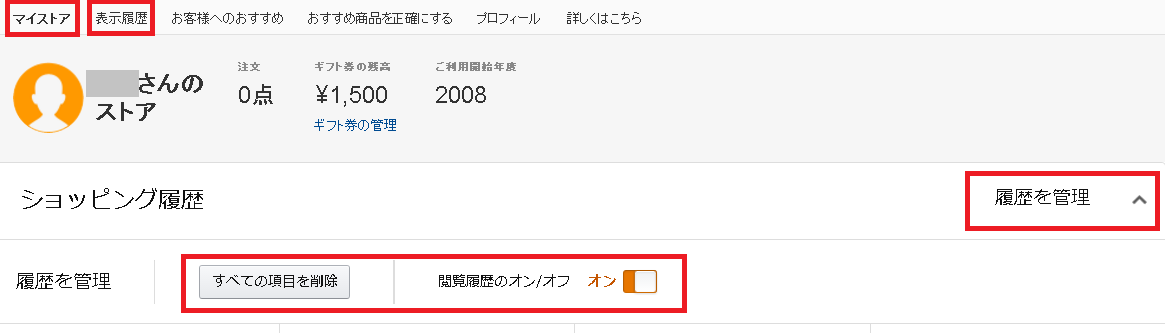
この画面の下に閲覧した商品がズラッと表示されます。
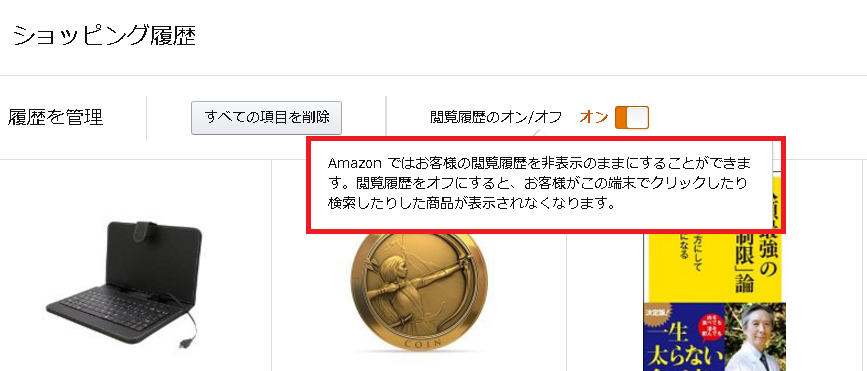
これをオフに切り替えることで、過去に閲覧したものが表示されなくなります。
あなたへのおすすめ商品を確認してみる
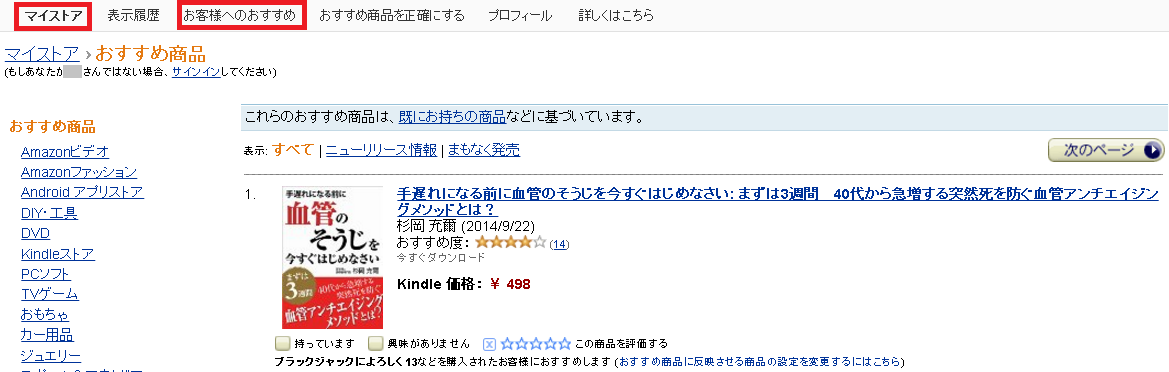
「お客様へのおすすめ」をクリックすると、これまで購入した商品をもとにおすすめ商品が表示されます。
私の場合は、前にKindleの無料本で「ブラックジャックによろしく」をダウンロードしたものをもとに、ズラッと本やマンガが表示されていました。
これらを削除したい場合は、それぞれに「興味がありません」にチェックを入れればOK。
右下の「おすすめ商品に反映させる商品の設定を変更するにはこちら」をクリックすると、おすすめの理由は以下の商品が購入されたから、と、購入履歴の中から該当するものが表示されます。
私の場合は、さきほどの「ブラックジャックによろしく」のマンガがズラッと表示されました。
今後その商品をおすすめ商品に使いたくなら、このおすすめの理由として表示された「ブラックジャックによろしく」の全てに「おすすめ商品に使わない」にチェックを入れます。
ひとつの商品で複数のおすすめ商品が表示されるので、おすすめ商品ごとに削除するよりは、おすすめの理由を表示させ、その元となる商品をおすすめ商品に使わないようにする方が、簡単です。
もちろん、どの履歴も利用したいときは、「表示履歴」で、「すべての項目を削除」で削除、もしくは閲覧履歴をオフにするのが一番簡単ですね。
あなたへのおすすめ商品をコントロールしてみる
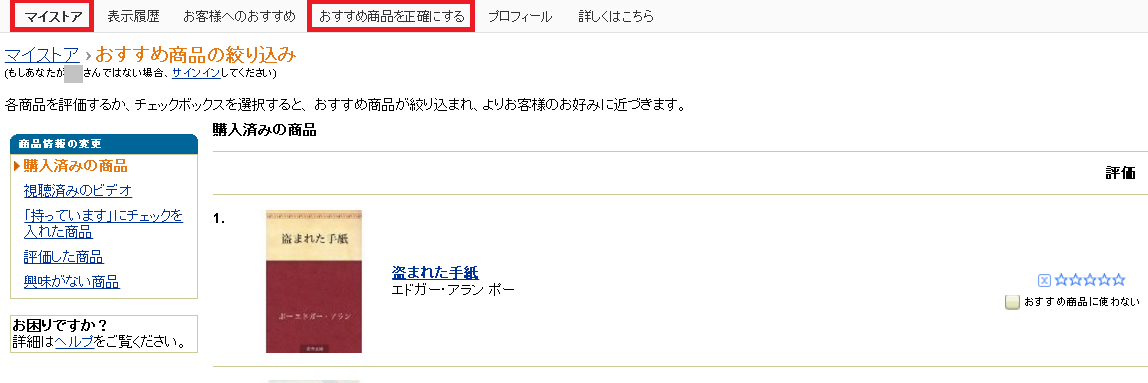
「おすすめ商品を正確にする」というのを活用する方法もあります。
過去に購入したものを参考におすすめ商品が表示されるようにする機能があります。
おすすめ商品に加えたくないもの、過去の評価を参考に、よりあなたのお好みに近い商品をおすすめ商品として表示させることができるんです。
例えば大好きなアーティストの商品などのおすすめは表示させたいなんていう場合は、その関連の履歴は残しておけば欲しい商品のおすすめ情報をキャッチしやすくなります。
煩わしいおすすめ商品などはこれで一掃してしまいましょう。


コメント